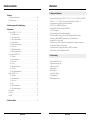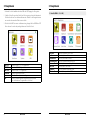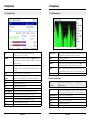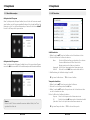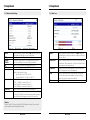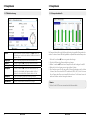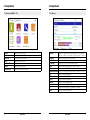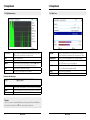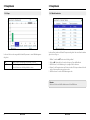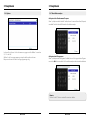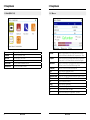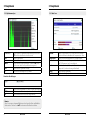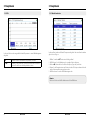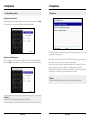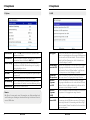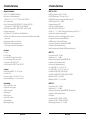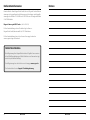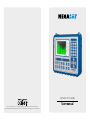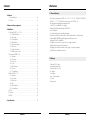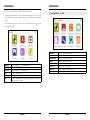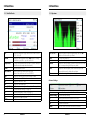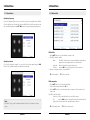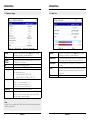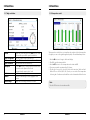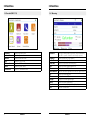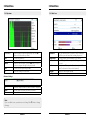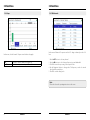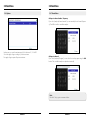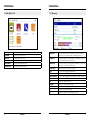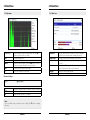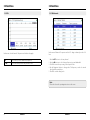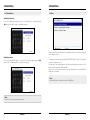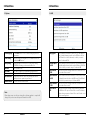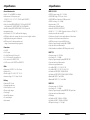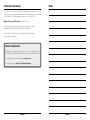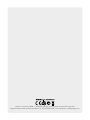Bedienungsanleitung
Satmessgerät HD 5 Combo

Inhaltsverzeichnis
02 03
1. Referenz
DEUTSCH DEUTSCH
1.1 Allgemeine Merkmale
1.2 Lieferumfang
• Messgerät zur Messung von DVB-S / -S2 / -S2X / -C / -C2 / -T / -T2 (H.264 / H.265 HEVC)
• DiSEqC 1.0 / 1.1 / 1.2 / USALS (Automatische Erkennung von DiSEqC 1.0)
• Vorprogrammierte Satelliten- und Transponderliste
• 5 Zoll (12,7 cm) AMOLED Farb Display
• Unicable (EN 50494) und Unicable II (EN 50607)
• Live-TV Wiedergabe
• Spektrumanalyse und Konstellationsdiagramm
• Automatische Berechnung von Dreh- und Neigungswinkel der Antenne
• Anzeige von dBµV, SNR, BER, Signalstärke und -qualität in Prozent
• Integrierter Li-Ion Power-Akku
• LED Licht, um auch bei schwachen Lichtverhältnissen die Anlage einzumessen
• Hochwertiges Gehäuse aus Aluminium
• Ladefunktion über beiliegendem Netzteil oder KFZ-Ladeadapter
• Übersichtliches und selbsterklärendes Menü
• Satmessgerät HD 5 Combo
• Tragetasche mit Tragegurt
• Silikon Schutzhülle
• Netzladegerät
• KFZ-Ladegerät
• Audio/Video Adapter
• F-Koaxialadapter
• Bedienungsanleitung
1. Referenz
1.1 Allgemeine Merkmale .............................................................................................. 03
1.2 Lieferumfang .................................................................................................................. 03
2. Bezeichnungen und Tastenbelegung............................................................... 04
3. Hauptmenü ............................................................................................................................. 06
3.1 Satellit (DVB-S / -S2 / -S2X) .................................................................................... 07
3.1.1 Satelliten-Suche ................................................................................................ 08
3.1.2 Spektrum Analyse ........................................................................................... 09
3.1.3 Konstellationsanalyse .................................................................................... 10
3.1.4 Sat bearbeiten ................................................................................................... 11
3.1.5 Antennen Einstellung ................................................................................... 12
3.1.6 Auto Scan ............................................................................................................. 13
3.1.7 Winkelberechnung ......................................................................................... 14
3.1.8 Transponderkontrolle .................................................................................... 15
3.2 Terrestrisch (DVB-T / -T2) ......................................................................................... 16
3.2.1 Measure ................................................................................................................. 17
3.2.2 Spektrumanalyse ............................................................................................. 18
3.2.3 Auto Scan ............................................................................................................. 19
3.2.4 Scope ...................................................................................................................... 20
3.2.5 Kanäle bearbeiten ........................................................................................... 21
3.2.6 System .................................................................................................................... 22
3.2.7 Konstellationsanalyse .................................................................................... 23
3.3 Kabel (DVB-C / -C2) .................................................................................................... 24
3.3.1 Measure ................................................................................................................. 25
3.3.2 Spektrumanalyse ............................................................................................. 26
3.3.3 Auto Scan ............................................................................................................. 27
3.3.4 Tilt .............................................................................................................................. 28
3.3.5 Kanäle bearbeiten ........................................................................................... 29
3.3.6 Konstellationsanalyse .................................................................................... 30
3.4 Speichern ......................................................................................................................... 31
3.5 System ................................................................................................................................ 32
3.6 USB ....................................................................................................................................... 33
4. Technische Daten ............................................................................................................... 34

2. Bezeichnungen und Tastenbelegung 2. Bezeichnungen und Tastenbelegung
04 05DEUTSCH DEUTSCH
1. Display 5 Zoll (12,7 cm) AMOLED Farbdisplay
2. DVB-T/C 5V-T: Die LED leuchtet gelb, wenn die 5 Volt Speisung für
DVB-T- Antennen eingeschaltet ist.
12V-T: Die LED leuchtet gelb, wenn die 12 Volt Speisung für
DVB-T- Antennen eingeschaltet ist.
LOCK-T/C: Die LED leuchtet grün, wenn ein Signal für DVB-T
oder DVB-C empfangen wird.
3. DVB-S 13V: Die LED leuchtet gelb, wenn die 13 Volt Speisung für
das LNB eingeschaltet ist.
18V: Die LED leuchtet gelb, wenn die 18 Volt Speisung für
das LNB eingeschaltet ist.
22k: Die LED leuchtet gelb, wenn die 22k Speisung für
das LNB eingeschaltet ist.
LOCK-S: Die LED leuchtet grün, wenn ein Signal für DVB-S
empfangen wird.
4. TV/M Wechselt zwischen der Live-TV Wiedergabe und dem letzten
Bildschirmmenü.
5. SPEC Wechselt zur Spektrumanalyse.
6. ANALYSE Wechselt zur Konstellationsanalyse.
7. DISEQC Wechselt in das DiSEqC Menü.
8. SEARCH Wechselt zum Satelliten-Finder.
DVB-T/C
DVB-S
5V-T 12V-T LOCK-T/C 13 V 18 V 22 k LOCK-S
TV/M
MODUS
SEARCH
LED
ANALYSE
AV
SPEC
SAT
DISEQC
STORE
HD 5 Combo
POWER CHARGE ERROR
MUTE
1
4
7
2
5
8
0
3
6
9
MENU
INFO
EXIT
TV/R
DISPLAY
9. MODUS Wechselt zwischen der Messung von DVB-S, DVB-T und DVB-C.
10. SAT Zeigt die Liste aller verfügbaren Satelliten bei der DVB-S Messung.
11. AV Deaktiviert das Display und gibt das Bild nur an den externen Monitor
weiter, wenn dieser über HDMI angeschlossen ist
12. STORE Wechselt in das Speichern-Menü, um das aktuelle Menü oder
Einstellungen zu sichern.
13. LED Schaltet das LED Licht an der Rückseite ein / aus.
14. F-Tasten Funktionstasten (abhängig je nach Menüpunkt).
15. POWER Die LED leuchtet rot, wenn das Gerät betriebsbereit ist.
16. CHARGE Die LED leuchtet rot, wenn das Gerät aufgeladen wird.
Die LED leuchtet grün, wenn das Gerät vollständig aufgeladen ist.
17. ERROR Die LED leuchtet gelb, wenn ein Fehler am Kabel oder am LNB
aufgetreten ist (z. B. Kurzschluss).
18. MUTE Schaltet den Ton stumm.
19. TV/R Wechselt zwischen TV- und Radiomodus
20. INFO Zeigt Informationen des jeweiligen Programm an
21. Ziern 0-9 Zur Eingabe von Zahlen, Werten oder Programmnummern.
22. MENU Öffnet oder verlässt das Menü.
23. EXIT Verlässt das jeweilige Menü Schritt für Schritt.
24. qp Zur Navigation im Menü / Schaltet Programme hoch oder runter.
25. t u Zur Navigation im Menü / Regelt die Lautstärke lauter oder leiser.
26. OK Zur Bestätigung im Menü / Zeigt die Programmliste im Receivermodus.
DVB-T / DVB-C
DVB-S
AV Eingang
12V Ausgang
HDMI Ausgang
USBNetzschalter
Stromversorgung

3. Hauptmenü
06 07DEUTSCH DEUTSCH
3. Hauptmenü
3.1 Satellit (DVB-S / -S2 / -S2X)
1. Verbinden Sie das Koaxialkabel mit dem LNB oder ANT Eingang des Messgerätes.
2. Schalten Sie das Messgerät ein. Nach dem Bootvorgang erscheint das Hauptmenü.
Das Menü besteht aus verschiedenen Untermenüs. Nutzen Sie die Navigationstasten
um zwischen den einzelnen Punkten zu wechseln.
3. Drücken Sie die OK Taste um in ein Untermenü zu gelangen. Mit der MENÜ oder EXIT
Taste verlassen Sie wieder das jeweilige Untermenü Schritt für Schritt.
DVB-S/S2 Menü für DVB-S / -S2 / -S2X Signalsuche.
DVB-T/T2 Menü für DVB-T / -T2 Signalsuche.
DVB-C/C2 Menü für DVB-C / -C2 Signalsuche.
Speichern Menü für gespeicherte Daten.
System Menü für diverse Systemeinstellungen.
USB Menü für Firmwareupdates, Importieren und exportieren
von Satellitendaten, Programmlisten oder Daten.
Sat-Suche Öffnet das „Satelliten-Suche“ Menü
Spektrum Öffnet das „Spektrum“ Menü
Konstellation Öffnet das „Konstellation“ Menü
Sat- Bearbeiten Öffnet das „Satelliten bearbeiten“ Menü
Antennen Einst Öffnet das „Antenneneinstellung“ Menü
Auto Scan Öffnet das „Auto Scan“ Menü
Winkelber. Öffnet das „Winkelberechnung“ Menü
TP Kontrolle Öffnet das „Transponderkontroll“ Menü

08 09DEUTSCH DEUTSCH
3. Hauptmenü 3. Hauptmenü
3.1.1 Satelliten-Suche
18 V Zeigt den LNB-Stromversorgungsstatus vom LNB.
Die Werte sind 13 V, 18 V oder aus.
Satellit Zeigt den aktuellen Satelliten. Nutzen Sie die
t u Tasten um
den Satelliten zu wechseln oder drücken Sie OK um die Satelli-
tenliste zu öffnen.
Transponder Zeigt den aktuellen Transponder. Drücken Sie OK um die Trans-
ponderliste zu öffnen. oder geben Sie direkt die Transponder-
daten ein.
Suche Drücken Sie OK um die Suche zu starten.
Gefunden /
Suchen
Zeigt an, ob der Satellit gefunden wurde.
Zeigt an, wenn der Satellit nicht gefunden wurde (SUCHE).
PWR Zeigt die aktuelle Empfangsleistung in dBm oder dbµV.
C/N Zeigt den aktuellen C/N Wert.
FEC Zeigt den aktuellen FEC Wert.
BER Zeigt den aktuellen BER Wert.
Stärke / Qualität Zeigt die aktuelle Stärke und die Qualität des Signals in % .
F1 Öffnet die Antennen Einstellungen. (siehe Seite 12)
F2 Öffnet die Transponderkontrolle. (siehe Seite 15)
F3 Vergrößert die Anzeige von Signalstärke / -qualität.
F4 Wechselt zwischen dBµV und dBm.
STORE Speichert die aktuelle Ansicht im Speichern-Menü (Screenshot)
3.1.2 Spektrumanalyse
100 / 95 / 85 / ... Zeigt die grafische Signalstärke in dBµV. (Bewegen Sie mit den
pq Tasten die Pegelansicht nach oben oder unten)
Start: Zeigt die Startfrequenz
Ende: Zeigt die Endfrequenz
Aktuell: Zeigt die aktuelle Frequenz (Bewegen Sie mit den
t u Tasten
den Cursor um durch das Frequenzband zu navigieren)
Level: Zeigt den aktuellen Frequenzwert an. Drücken Sie OK um die
Transponderdaten zu öffnen und die Auswertung anzuzeigen.
F1 Öffnet weitere Einstellungen der Spektrumanzeige
F1 Vergrößert das Frequenzband (200 MHz, 400 Mhz oder komplett)
Die vergrößerte Darstellung wird rechts vom Cursor angezeigt.
Antennen Einst. Öffnet die Antenneneinstellungen
F3 Wechselt von horizontal nach vertikal oder umgekehrt
Stopp Stoppt die Live-Spektrumanalyse
OK Öffnet das Suchen-Menü
STORE Speichert die aktuelle Ansicht im Speichern-Menü (Screenshot)
Erweiterte Einstellungen

10 11DEUTSCH DEUTSCH
3. Hauptmenü 3. Hauptmenü
3.1.3 Konstellationsanalyse
Analysieren durch Frequenz
Analysieren durch Programme
Wenn Sie „Analysieren durch Frequenz“ wählen, können Sie über die Cursortasten manuell
einen Satelliten sowie die Frequenz auswählen. Bestätigen Sie die Auswahl mit OK auf der
Menüposition „Suche“ um die Konstellationsanalyse zu starten. Mit den Tasten
t u pq
können Sie die Transponder Frequenz ändern.
Wenn Sie „Analysieren durch Programme“ wählen, können Sie die gespeicherten Program-
me mit den
t u Tasten auswählen. Die Konstellationsanalyse wird automatisch aktualisiert.
Hinweis:
Drücken Sie die F1 Taste um weitere Messwerte zu erhalten. Mit der „Store“ Taste
speichern Sie die Werte ab.
3.1.4 SAT bearbeiten
1. Wählen Sie mit den pq Tasten den Satelliten aus den Sie bearbeiten möchten.
2. Drücken Sie OK um den Satelliten zu bearbeiten.
Name: Drücken Sie OK um den Namen zu bearbeiten. Es erschein ein
Fenster mit Buchstaben und Ziffern. Nutzen Sie die
Navigationstasten um den Namen zu bearbeiten.
Längengrad: Geben Sie den Längengrad mit den Nummerntasten ein.
Standort: Wechseln Sie mit den t u Tasten zwischen Ost und West
3. Nach Bearbeitung des Satelliten bestätigen Sie mit OK.
F2: Fügt einen Satelliten hinzu / F3: Löscht einen Satelliten
1. Wählen Sie mit den
pq Tasten den gewünschten Satelliten aus.
2. Wechseln Sie zu den Transpondern mit der u Taste.
3. Wählen Sie mit den pq Tasten den Transponder aus den Sie bearbeiten möchten.
aus den Sie bearbeiten möchten.
Drücken Sie OK um den Satelliten zu bearbeiten.
Frequenz: Geben Sie die Frequenz mit den Nummerntasten ein.
Pol: Wechseln Sie mit den t u Tasten zwischen Horizontal und vertikal
Symbolrate: Geben Sie die Symbolrate mit den Nummerntasten ein.
F2: Fügt einen Transponder hinzu / F3: Löscht einen Transponder
Satellit bearbeiten
Transponder bearbeiten

12 13DEUTSCH DEUTSCH
3. Hauptmenü 3. Hauptmenü
3.1.5 Antennen Einstellung
Satellit Zeigt den aktuellen Satelliten. Mit den t u Tasten wechseln Sie
den Satelliten. Mit OK öffnen Sie die Satellitenliste.
LNB Type Wählen Sie hier den LNB Typ (z. B. Universal)
LO.LOW /
LO.HIGH
Hier können Sie die LNB Low- und High-Frequenz einstellen,
wenn Sie bei LNB Type „Customised“ eingestellt haben.
22k Stellen Sie die 22k Schaltung auf AUTO, EIN oder AUS.
LNB Power Stellen Sie die LNB Spannung auf AUTO, 13 V, 18 V oder AUS.
Type wechseln Wählen Sie die DiSEqC Schaltung (1.0 oder 1.1)
Wählen Sie das Unicable System
- Unicable (EN 50494): SCR Port A / B
- Unicable II (EN 50607): SCR Port A / B / C / D
Input wechseln DiSEqC 1.0: Wählen Sie zwischen Port 1-4
DiSEqC 1.1: Wählen Sie zwischen Port 1-16
Unicable: Wählen Sie zwischen IF Kanal 1-8
Unicable II: Wählen Sie zwischen IF Kanal 1-32
Centre Freq Geben Sie hier die Unicable-Frequenz der Anlage ein.
Motor Wählen Sie zwischen fester Antenne oder Motorbetrieb (DiSEqC
1.2 oder USALS). Haben Sie Motorbetrieb ausgewählt, gelangen
Sie mit OK in die Einstellungen um den Motor zu justieren.
Hinweis:
Drücken Sie die F1 Taste um die Auto-DiSEqC Funktion zu starten. Diese muss für
jeden Satelliten einzeln durchgeführt werden.
3.1.6 Auto Scan
Satellit Zeigt den aktuellen Satelliten. Nutzen Sie die t u Tasten um
den Satelliten zu wechseln oder drücken Sie OK um die Satelli-
tenliste zu öffnen.
Transponder Zeigt den aktuellen Transponder. Drücken Sie OK um die Trans-
ponderliste zu öffnen aufzurufen. oder geben Sie direkt mit den
Nummerntasten den Transponder ein.
Suchmodus Wählen Sie zwischen „Alle Programme“ (auch verschlüsselte)
oder FTA Programme (nur frei empfangbare)
Suche Wählen Sie zwischen Satellit (sucht komplett), Transponder
(sucht nur diese Frequenz) oder Blind (sucht auch nach Fre-
quenzen die sich nicht in der Liste befinden)
OK Drücken Sie OK um die Suche zu starten.

14 15DEUTSCH DEUTSCH
3. Hauptmenü 3. Hauptmenü
3.1.7 Winkelberechnung 3.1.8 Transponderkontrolle
Satellit Zeigt den aktuellen Satelliten. Nutzen Sie die t u Tasten um
den Satelliten zu wechseln oder drücken Sie OK um die Satelli-
tenliste zu öffnen.
Längengrad Geben Sie den Längengrad mit den Nummerntasten ein.
Standort Wechseln Sie mit den
t u Tasten zwischen Ost und West.
Breitengrad Geben Sie den Breitengrad mit den Nummerntasten ein.
Hemisphäre Wechseln Sie mit den
t u Tasten zwischen Nord und Süd.
Befinden Sie sich überhalb des Äquator, wählen Sie Nord.
Befinden Sie sich unterhalb des Äquator, wählen Sie Süd.
Kalkulation Drücken Sie OK um die Winkelberechnung zu starten.
Azimut Zeigt den horizontalen Winkel von der geographischen Nordrichtung.
Höhenwinkel Zeigt den vertikalen Winkel (Elevation) des Spiegels.
Die Transponderkontrolle ermöglicht Ihnen gleichzeitig 4 ausgewählte Transponder zu be-
urteilen. Sie sehen auf einem Blick die Signalstärke- und qualität der einzelnen Transponder:
1. Wechseln Sie mit den t u Tasten zur gewünschten Anzeige.
2. Drücken Sie OK um in die Transponderliste zu gelangen.
3. Wählen Sie mit den pq Tasten einen Transponder aus und bestätigen Sie mit OK.
4. Wiederholen Sie den Vorgang, wenn nötig, mit allen 4 Spalten.
5. Diese Funktion eignet sich sehr gut um alle 4 Ebenen gleichzeitig zu prüfen. Achten
Sie darauf, dass 4 unterschiedliche TP Gewählt sind (HH, VH, HL, VL) und Sie können
alle vier Transponder Ebenen mit einem Blick kontrolieren. Des Weiteren lassen sich
mit dieser Funktion einzelne Leitungen bestimmen.
Hinweis:
Drücken Sie die SAT Taste um einen anderen Satelliten zu wählen.

16 17DEUTSCH DEUTSCH
3. Hauptmenü 3. Hauptmenü
3.2 Terrestrisch (DVB-T / -T2) 3.2.1 Messen
Messen Öffnet das „Messen“ Menü
Spektrum Öffnet das „Spektrum“ Menü
Auto Scan Öffnet das „Auto Scan“ Menü
Scope Öffnet das „Scope“ Menü
Kanäle bearbeiten Öffnet das „Kanäle bearbeiten“ Menü
System Öffnet das „System“ Menü
Konstellation Öffnet das „Konstellation“ Menü
Kanal Nr. Wählen Sie die Kanal Nr. die Sie suchen möchten. Alternativ
drücken Sie OK um die Kanalliste (inkl. Frequenzen) zu öffnen.
Frequenz Zeigt die jeweilige Frequenz des Kanals.
Bandbreite Zeigt die Bandbreite des Kanals.
Suche (OK) Startet die Suche auf der aktuellen Frequenz.
Level Zeigt die aktuelle Signalstärke in dBµV oder dBm.
C/N Zeigt den aktuellen C/N Wert.
Gefunden/Suchen Zeigt an, ob ein Signal gefunden wurde (Kein Signal = Suche)
BER Zeigt den aktuellen BER Wert.
PER Zeigt den aktuellen PER Wert.
Stärke Zeigt die aktuelle Signalstärke
Qualität Zeigt die aktuelle Signalqualität.
F1 Wechselt zwischen dBµV und dBm.
F3 Vergrößert die Anzeige von Signalstärke / -qualität.
Store Speichert die aktuellen Werte

18 19DEUTSCH DEUTSCH
3. Hauptmenü 3. Hauptmenü
3.2.2 Spektrumanalyse 3.2.3 Auto Scan
35 / 30 / 25 / ... Zeigt die grafische Signalstärke in dBµV. (Bewegen Sie mit den
pq Tasten die Ansicht nach oben oder unten)
Start Zeigt die Startfrequenz
Ende Zeigt die Endfrequenz
Aktuell Zeigt die aktuelle Frequenz (Bewegen Sie mit den
t u Tasten
den Curser um durch das Frequenzband zu navigieren)
Level Zeigt die aktuelle Signalstärke in dBµV.
F1 Öffnet weitere Einstellungen des Spektrums
Kanal Nr. Wählen Sie die Kanal Nr. die Sie suchen möchten. Alternativ
drücken Sie OK um die Kanalliste (inkl. Frequenzen) zu öffnen.
Transponder Zeigt die Frequenz und Bandbreite des jeweiligen Kanals.
Suchmodus Wählen Sie zwischen „Alle Programme“ (auch verschlüsselte)
oder FTA Programme (nur frei empfangbare)
Suche Wählen Sie zwischen „Alle Kanäle“ (sucht komplett) oder „Einzel
Suche“ (sucht nur den eingestellten Kanal).
Stärke Zeigt die aktuelle Signalstärke
Qualität Zeigt die aktuelle Signalqualität.
F1 Vergrößert das Frequenzband (200 MHz, 400 MHz oder komplett)
STORE Speichert die aktuelle Ansicht im Speichern-Menü (Screenshot)
OK Führt einen Blindscan durch (dauert 1-2Minuten)
Erweiterte Einstellungen
Hinweis:
Wenn Sie nur einen schwarzen Bildschirm sehen, liegen Ihre Werte außerhalb des
Messbereiches. Drücken Sie die q Taste um den Bereich zu ändern.

20 21DEUTSCH DEUTSCH
3. Hauptmenü 3. Hauptmenü
3.2.4 Scope 3.2.5 Kanäle bearbeiten
In diesem Menü werden alle Kanäle/Frequenzen aufgelistet. Um einen Kanal zu ändern
gehen Sie wie folgt vor:
1. Wählen Sie mit den pq Tasten einen beliebigen Kanal.
2. Mit den t u Tasten wählen Sie zwischen Frequenz, Type und Bandbreite.
3. Mit OK können Sie die Bearbeitung des jeweiligen Wertes aktivieren.
4. Nutzen Sie die Navigationstasen um Werte zu ändern. Die Frequenz kann auch direkt
mit den Nummerntasten eingegeben werden.
5. Mit OK verlassen Sie wieder den Bearbeitungsmodus.
OK Wählen Sie OK um die Kanalliste (Frequenzen) zu öffnen.
1. t u
Wählen Sie die gewünschte Position aus und drücken Sie OK, um
an diese Position einen beliebigen Kanal zu setzen.
In diesem Menü werden ausgewählte Kanäle/Frequenzen in einem Balkendiagramm
aufgelistet.
Hinweis:
Beachten Sie bitte auch die Bedienhinweise auf dem Bildschirm.

22 23DEUTSCH DEUTSCH
3. Hauptmenü 3. Hauptmenü
3.2.6 System 3.2.7 Konstellationsanalyse
In diesem Menü können Sie die Antennenversorgung einstellen. Wählen Sie zwischen
5 V, 12 V oder AUS.
Wählen Sie die Versorgungsspannung entsprechend Ihrer aktiven Antenne.
Bei passiven Antennen ist keine Versorgungsspannung nötig.
Analysieren über Kanalnummer/Frequenz
Analysieren durch Programme
Wenn Sie „Analysieren durch Kanal Nr.“ wählen, können Sie manuell einen Kanal (Frequenz)
auswählen. Durch drücken auf OK startet die Konstellationsanalyse.
Wenn Sie „Analysieren durch Programme“ wählen, können Sie die gespeicherten Program-
me mit den
t u Tasten auswählen. Die Konstellationsanalyse wird automatisch aktualisiert.
Hinweis:
Drücken Sie die F1 Taste um weitere Messwerte zu erhalten.

24 25DEUTSCH DEUTSCH
3. Hauptmenü 3. Hauptmenü
3.3 Kabel (DVB-C / -C2) 3.3.1 Messen
Messen Öffnet das „Messen“ Menü
Spektrum Öffnet das „Spektrum“ Menü
Auto Scan Öffnet das „Auto Scan“ Menü
Tilt Öffnet das „Tilt“ Menü
Kanäle bearb. Öffnet das „Kanäle bearbeiten“ Menü
Konstellation Öffnet das „Konstellation“ Menü
Kanal Nr. Wählen Sie die Kanal Nr. die Sie suchen möchten. Alternativ
drücken Sie OK um die Kanalliste (inkl. Frequenzen) zu öffnen.
Frequenz Zeigt die Frequenz des jeweiligen Kanals. Um die Frequenz zu
ändern nutzen Sie die Nummerntasten zur direkten Eingabe.
Symbolrate Zeigt die Symbolrate des jeweiligen Kanals. Um die Symbolrate
zu ändern, nutzen Sie das Kanal Bearbeitungs Menü.
Suche (OK) Startet die Suche auf der aktuellen Frequenz.
Level Zeigt die aktuelle Signalstärke in dB.
C/N Zeigt den aktuellen C/N Wert.
Gefunden/Suche Zeigt an, ob ein Signal gefunden wurde (Kein Signal = Suche)
BER Zeigt den aktuellen BER Wert.
PER Zeigt den aktuellen PER Wert.
Stärke Zeigt die aktuelle Signalstärke
Qualität Zeigt die aktuelle Signalqualität.
F1 Wechselt zwischen dBm und dBµV.
F3 Vergrößert die Anzeige von Signalstärke / -qualität.

26 27DEUTSCH DEUTSCH
3. Hauptmenü 3. Hauptmenü
3.3.2 Spektrumanalyse 3.3.3 Auto Scan
45 / 40 / 35 / ... Zeigt die grafische Signalstärke in dBµV. (Bewegen Sie mit den
pq Tasten die Ansicht nach oben oder unten)
Start Zeigt die Startfrequenz
Ende Zeigt die Endfrequenz
Aktuell Zeigt die aktuelle Frequenz (Bewegen Sie mit den
t u Tasten
den Curser um durch das Frequenzband zu navigieren)
Level Zeigt die aktuelle Signalstärke in dBµV.
F1 Öffnet weitere Einstellungen des Spektrums
F1 Vergrößert das Frequenzband (200 MHz, 400 Mhz oder komplett)
STORE Speichert die aktuelle Ansicht im Speichern-Menü (Screenshot)
OK Führt einen Blindscan durch (dauert einige Minuten)
Erweiterte Einstellungen
Kanal Nr. Wählen Sie die Kanal Nr. die Sie suchen möchten. Alternativ
drücken Sie OK um die Kanalliste (inkl. Frequenzen) zu öffnen.
Transponder Zeigt die Frequenz und Bandbreite des jeweiligen Kanals.
Suchmodus Wählen Sie zwischen „Alle Programme“ (auch verschlüsselte)
oder FTA Programme (nur frei empfangbare)
Suche Wählen Sie zwischen „Alle Transponder“ (sucht komplett) oder
„Transponder“ (sucht nur den eingestellten Kanal).
Stärke Zeigt die aktuelle Signalstärke
Qualität Zeigt die aktuelle Signalqualität.
Hinweis:
Wenn Sie nur einen schwarzen Bildschirm sehen, liegen Ihre Werte außerhalb des
Messbereiches. Drücken Sie die pq nach unten um den Bereich zu Ändern.

28 29DEUTSCH DEUTSCH
3. Hauptmenü 3. Hauptmenü
3.3.4 Tilt 3.3.5 Kanäle bearbeiten
In diesem Menü werden alle Kanäle/Frequenzen aufgelistet. Um einen Kanal zu ändern
gehen Sie wie folgt vor:
1. Wählen Sie mit den pq Tasten einen beliebigen Kanal.
2. Mit OK können Sie die Bearbeitung des jeweiligen Wertes aktivieren
3. Mit den t u Tasten wählen Sie zwischen Frequenz, Type und Symbolrate.
4. Nutzen Sie die Navigationstasen um Werte zu ändern. Die Frequenz kann auch direkt
mit den Nummerntasten eingegeben werden.
5. Mit OK verlassen Sie wieder den Bearbeitungsmodus.
In diesem Menü werden ausgewählte Kanäle/Frequenzen in einem Balkendiagramm
aufgelistet.
OK Wählen Sie OK um die Kanalliste (Frequenzen) zu öffnen.
1. t u
Wählen Sie die gewünschte Position aus und drücken Sie OK, um
an diese Position einen beliebigen Kanal zu setzen.
Hinweis:
Beachten Sie bitte auch die Bedienhinweise auf dem Bildschirm.

30 31DEUTSCH DEUTSCH
3. Hauptmenü 3. Hauptmenü
3.3.6 Konstellationsanalyse 3.4 Speichern
Analysieren durch Kanal Nr.
Analysieren durch Programme
Wenn Sie „Analysieren durch Kanal Nr.“ wählen, können Sie manuell einen Kanal mit den
t u
Tasten auswählen. Durch drücken auf OK startet die Konstellationsanalyse.
Wenn Sie „Analysieren durch Programme“ wählen, können Sie die gespeicherten Program-
me mit den
t u Tasten auswählen. Die Konstellationsanalyse wird automatisch aktualisiert.
Hinweis:
Drücken Sie die F1 Taste um weitere Messwerte zu erhalten.
In diesem Menü werden sind alle gespeicherten Messwerte angezeigt, die Sie zuvor im
jeweiligen Menü getätigt haben.
Um den gewünschten Messbereich (DVB-S, DVB-T, DVB-C) zu Ändern, verlassen Sie das
Menü Speichern und wechseln zuvor in die gewünschte Rubrik.
Öffnen Sie nun erneut das Menü „Speichern“ und wählen Sie die gewünschte Auswer-
tung an (Spektrum, Konstellation, Satelliten suche) und bestätigen Sie mit OK.
Die Daten wurden nach Datum und Uhrzeit sortiert. Wählen Sie eine beliebige Datei aus
und bestätigen Sie mit OK um die gespeicherten Werte anzusehen.
Hinweis:
Über das Menü USB können Sie die Werte auf ein USB Medium übertragen.

32 33DEUTSCH DEUTSCH
3. Hauptmenü 3. Hauptmenü
3.6 USB3.5 System
Sprache wählen Nutzen Sie die t u Tasten um eine andere Sprache des Bild-
schirmmenüs zu wählen.
Bildschirmeinst. Drücken Sie OK um die Helligkeit, Farbsättigung und den Kont-
rast zu ändern. Nutzen Sie hierzu die
t u Tasten.
Werkseinstellung Bestätigen Sie mit OK um das Gerät in die Werkseinstellung
zurückzusetzen. ACHTUNG: Alle Einstellungen die Sie getätigt
haben gehen hierbei verloren.
Zeitzone Wählen Sie Ihre Zeitzone.
Lock Alarm Wählen Sie EIN, wenn bei einem gefundenen Signal ein Signal-
ton ertönen soll.
Tasten Ton Aktiviert oder deaktiviert die Tastentöne des Gerätes.
Auto. Abschaltung Stellen Sie die Minuten ein, nachdem sich das Gerät automa-
tisch ausschalten soll (Standby), wenn keine Bedienung erfolgt.
Software Version Zeigt die aktuelle Software Version
USB Upgrade Falls eine neue Firmware für das Gerät zur Verfügung steht,
können Sie sie hier aktualisieren. (Eine geeignete Firmware muss
sich vorher auf dem USB Gerät befinden). Drücken Sie OK und
wählen Sie die Datei (Firmware) aus, auf die Sie aktualisieren
möchten. Bestätigen Sie mit OK.
Satelliten impor-
tieren über USB
Importiert eine Satellitenliste vom USB Gerät auf das Messgerät
(Eine geeignete Satellitenliste muss sich vorher auf dem USB
Gerät befinden). Drücken Sie OK und wählen Sie die Datei aus
die Sie importieren möchten. Bestätigen Sie mit OK.
Satelliten auf
USB exportieren
Drücken Sie OK um die vorhandene Satellitenliste auf ein USB
Gerät zu exportieren. Der Vorgang dauert einige Sekunden.
Importiere
Programme
über USB
Importiert eine Kanalliste vom USB Gerät auf das Messgerät
(Eine geeignete Kanalliste muss sich vorher auf dem USB Gerät
befinden). Drücken Sie OK und wählen Sie die Datei aus die Sie
importieren möchten. Bestätigen Sie mit OK.
Exportiere
Programme
auf USB
Drücken Sie OK um die vorhandene Kanalliste auf ein USB Gerät
zu exportieren. Der Vorgang dauert einige Sekunden.
Exportiere
Daten auf USB
Drücken Sie OK um die vorhandenen Einstellungen, Daten und
Auswertungen auf ein USB Gerät zu exportieren. Der Vorgang
dauert einige Sekunden. Die Auswertungen der Daten erfolgt
über eine separate Software. Diese finden Sie auf unserer Home-
page www.megasat.tv
Hinweis:
Bitte führen Sie immer nach einem Softwareupdate eine Werkseinstellung durch
um all Änderungen vollständig zu übernehmen. Benötigte Senderlisten können Sie
zuvor auf USB sichern.

34 35DEUTSCH DEUTSCH
4. Technische Daten 4. Technische Daten
Allgemeine Merkmale
5 Zoll (12,7 cm) AMOLED Farb Display
Messung von allen Empfangsarten
(DVB-S / -S2 / -S2X / -C / -C2 / -T / -T2 H.264 und H.265/HEVC)
Live-TV Wiedergabe
Video-Dekodierung: MPEG4, MPEG4-AVC / H.264 und H.265/HEVC
Hieg Tier@Level 4.1, MGEP2 ISO/IEC 13818-2 MP@HL/ML
Audio-Dekodierung: MPEG1, MPEG2 ISO/IEC 13818-3 Layer I&II
Integrierte Lautsprecher
Li-Ion Akku (7.4 V / 5000 mA/h) mit Schnellladefunktion
LED Licht auf der Rückseite, um auch bei schwachen Lichtverhältnissen die Anlage
einzumessen
Hochwertiges Gehäuse aus Aluminium
USB Anschluss für Firmwareupdates und
Speicherung von Messdaten, Programmliste, ...
DVB-S / S2 / S2X
DVB-S Frequenzbereich: 950 - 2150 MHz
DVB-S LNB Spannung: 13/18 V, max. 300 mA
DVB-S LNB Leistung: Auswertung der LNB Leistung (mA)
DVB-S Pegelbereich: 35 ~ 90 dBµV
Eingangswiderstand: 75 Ω
Messung von Ultra HD Signalen
Unicable I & II (EN 50494 / EN 50607)
DiSEqC 1.0 / 1.1 / 1.2 / USALS (Automatische Erkennung von DiSEqC 1.0)
Automatische Satellitenerkennung (NIT)
Berechnung von Dreh- und Neigungswinkel der Antenne
Suchmodus: Automatisch, manuell, Blindscan
LNB Kurzschluss-Schutz mit LED Anzeige
Anzeige der Signalstärke/-qualität, dBm, CNR, BER
Spektrum- und Konstellationsanalyse
Kabel-Identifizierung bei Quattro LNB (Transponderkontrolle)
DVB-T / T2
Frequenzbereich: 44 - 870 MHz
Pegelbereich: 30 ~ -100 dBµV
Anzeige der Signalstärke/-qualität, BER, PER, CNR
Spektrum- und Konstellationsanalyse
Automatische Signalidentifizierung
Code Rate: DVB-T: 1/2, 2/3, 3/4, 5/6, 7/8
Code Rate: DVB-T2: 1/2, 3/5, 2/3, 3/4, 4/5, 5/6
Modulation DVB-T: QPSK,16 QAM, 64 QAM
Modulation DVB-T2: QPSK, 16 QAM, 64 QAM, 256 QAM
Bandbreite DVB-T: 6, 7 und 8 MHz
Bandbreite DVB-T2: 1.7, 6, 7 and 8 MHz
DVB-C / C2
Frequenzbereich: 44 - 870 MHz
Pegelbereich: 30 ~ -100 dBµV
Anzeige der Signalstärke/-qualität, BER, PER, CNR, Symbolrate
Spektrum- und Konstellationsanalyse
Tilt Display
Modulation DVB-C: 16 QAM bis 256 QAM
Modulation DVB-C2: 16 QAM bis 4096 QAM
RF Eingangspegelbereich: 30 ~ 100 dbµV
Anschlüsse
1x USB
1x DV Ausgang
1x Audio/Video Eingang (3,5 mm Klinke)
1x 12 Volt Ausgang (für externe Geräte)
1x F-Anschluss (für DVB-S/S2/S2X)
1x RF-Anschluss (für DVB-T/T2 und DVB-C/C2)
Sonstiges
Abmessungen (B/H/T): 214 x 156 x 45 mm
Gewicht: 900 g
Stromversorgung: AC 100-240 V / DC 12 V, 2 A
Antennenspannung: 5 V / 12 V (max. 200 mA)
Lieferumfang
Satmessgerät HD 5 Combo
Tragetasche mit Tragegurt
Silikon Schutzhülle
Netzladegerät
KFZ-Ladegerät
Audio/Video Adapter
F-Koaxialadapter
Bedienungsanleitung

36 37DEUTSCH DEUTSCH
Konformitätsinformation Notizen
Hiermit erklärt die Firma Megasat Werke GmbH, dass sich folgendes Gerät in Überein-
stimmung mit den grundlegenden Anforderungen und den übrigen einschlägigen Be-
stimmungen der Richtlinie 2014/30/EU und 2014/35/EU sowie der Funkgeräterichtlinie
2014/53/EU befindet:
Megasat Satmessgerät HD 5 Combo (Art.-Nr. 2600014)
Die Konformitätserklärung zu diesen Produkten liegt der Firma vor:
Megasat Werke GmbH, Industriestraße 4a, D-97618 Niederlauer
Die Konformitätserklärung können Sie auf unserer Homepage downloaden:
www.megasat.tv/support/downloads
PRODUKTREGISTRIERUNG
Mit der Registrierung Ihres Megasat-Produkts haben Sie Zugriff auf unsere automa-
tischen E-Mail-Benachrichtigungen. Falls ihr Produkt eine neue Firmware benötigt,
werden Sie per E-Mail benachrichtigt.
Für die Registrierung besuchen Sie bitte unsere Homepage www.megasat.tv
Das Formular finden Sie unter Support
a
Produktregistrierung

Version 1.3 (Januar 2020) // Technische Änderungen, Druckfehler und Irrtümer vorbehalten.
Megasat Werke GmbH
|
Industriestraße 4a
|
D-97618 Niederlauer
|
www.megasat.tv
|
User manual
Satmeter HD 5 Combo
Seite wird geladen ...
Seite wird geladen ...
Seite wird geladen ...
Seite wird geladen ...
Seite wird geladen ...
Seite wird geladen ...
Seite wird geladen ...
Seite wird geladen ...
Seite wird geladen ...
Seite wird geladen ...
Seite wird geladen ...
Seite wird geladen ...
Seite wird geladen ...
Seite wird geladen ...
Seite wird geladen ...
Seite wird geladen ...
Seite wird geladen ...
Seite wird geladen ...
Seite wird geladen ...
-
 1
1
-
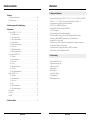 2
2
-
 3
3
-
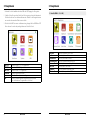 4
4
-
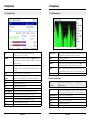 5
5
-
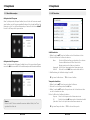 6
6
-
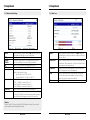 7
7
-
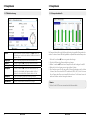 8
8
-
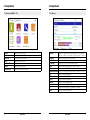 9
9
-
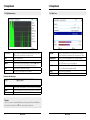 10
10
-
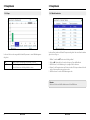 11
11
-
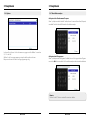 12
12
-
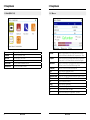 13
13
-
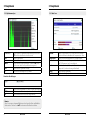 14
14
-
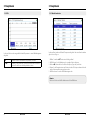 15
15
-
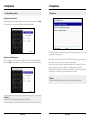 16
16
-
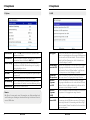 17
17
-
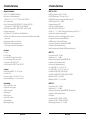 18
18
-
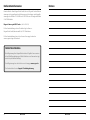 19
19
-
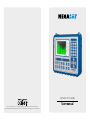 20
20
-
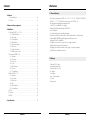 21
21
-
 22
22
-
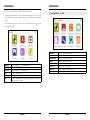 23
23
-
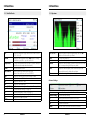 24
24
-
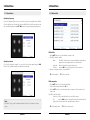 25
25
-
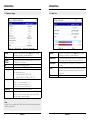 26
26
-
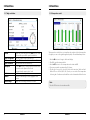 27
27
-
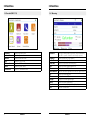 28
28
-
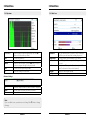 29
29
-
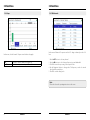 30
30
-
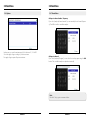 31
31
-
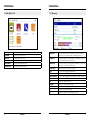 32
32
-
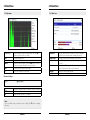 33
33
-
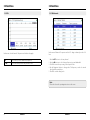 34
34
-
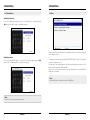 35
35
-
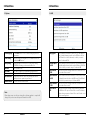 36
36
-
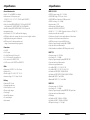 37
37
-
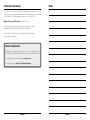 38
38
-
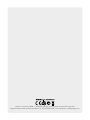 39
39
in anderen Sprachen
- English: Megasat HD 5 Combo User manual
Verwandte Artikel
-
Megasat Digital 1 HD Benutzerhandbuch
-
Megasat HD 3 Kompakt V3 Benutzerhandbuch
-
Megasat HD 4 Combo V2 Benutzerhandbuch
-
Megasat HD 3 Combo V2 Benutzerhandbuch
-
Megasat HD 3 Combo Benutzerhandbuch
-
Megasat HD 4 Combo V2 Benutzerhandbuch
-
Megasat Digital 1 HD Benutzerhandbuch
-
Megasat HD Combo Benutzerhandbuch
-
Megasat HD 3 KompaktV2 Benutzerhandbuch
-
Megasat HD 1 Camping Benutzerhandbuch